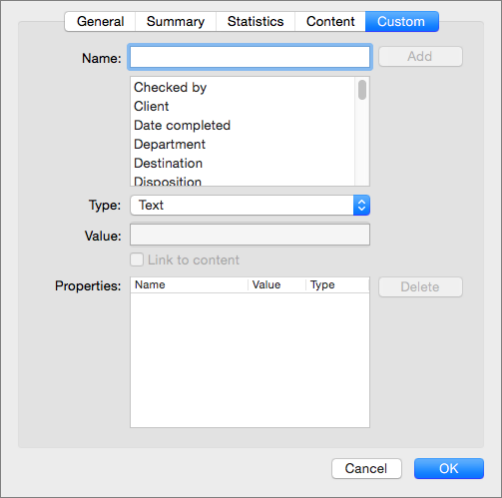Piezīme.: Šis raksts ir novecojis, un tas drīzumā tiks izņemts. Lai novērstu kļūdu “Lapa nav atrasta”, mēs noņemat mums zināmās saites. Ja esat izveidojis saites uz šo lapu, lūdzu, noņemiet tās, un kopā mēs uzturēsim tīmekli savienotu.
Dokumenta rekvizīti, zināmi arī kā metadati, ir detalizēta informācija par failu, kura to apraksta vai identificē. Rekvizītos PowerPoint darbam ar macOS iekļaujiet detalizētu informāciju, piemēram, faila lielumu un atrašanās vietu, virsrakstu, autora vārdu, tēmu, failu satura informāciju un modificēšanas statistiku.
Dažus slēptos datus, piemēram, virsrakstu, autoru, atslēgvārdus un pielāgotos rekvizītus, var rediģēt vai noņemt.
Lai atvērtu dialoglodziņu Rekvizīti , noklikšķiniet uz Fails > Rekvizīti.
Vispārīgo rekvizītu skatīšana
Dialoglodziņa Rekvizīti cilnē Vispārīgi ir iekļauta pamatinformācija par dokumentu, tostarp faila nosaukums, pašreizējā atrašanās vieta datorā, faila lielums, izveidotais datums un modificēšanas datums, kā arī tas, vai fails ir tikai lasāms.
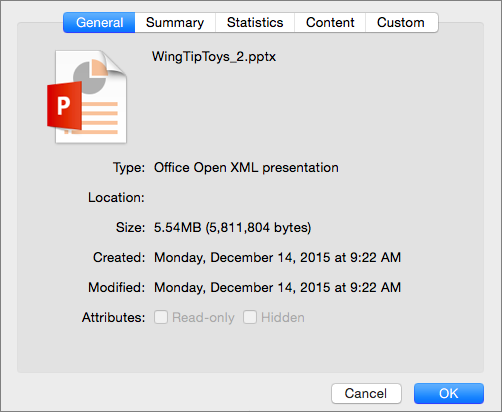
Kopsavilkuma rekvizītu skatīšana vai rediģēšana
Dialoglodziņa Rekvizīti cilnē kopsavilkums ir iekļauta informācija par failu, ko varat pievienot, rediģēt vai dzēst, tostarp virsraksts, tēma, autors un citi.
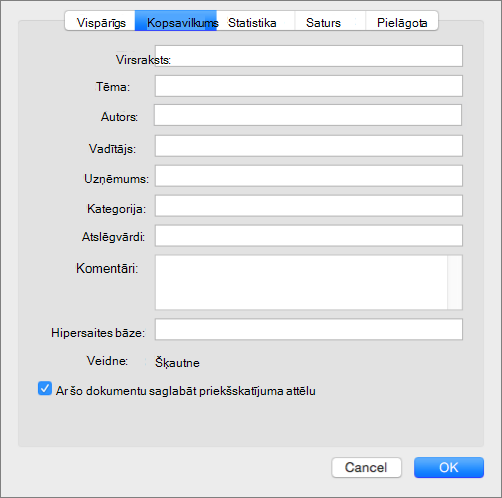
Skatīt dokumenta statistiku
Dialoglodziņa Rekvizīti cilnē Statistika ietilpst datumi, kad dokuments tika izveidots, modificēts, drukāts un pēdējoreiz saglabāts, pārskatījumu skaits, kopējais rediģēšanas laiks un slaida satura informācija, piemēram, slaidu skaits un teksta apjoms .
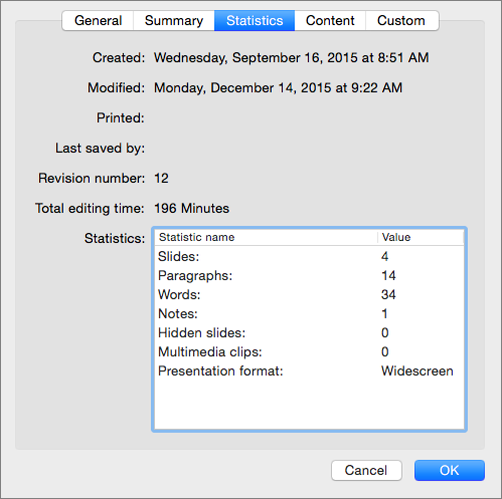
Dokumenta satura skatīšana
Dialoglodziņa Rekvizīti cilnē Saturs ir iekļauta prezentācijas informācija, piemēram, fonti un dizaini un slaidu nosaukumi.
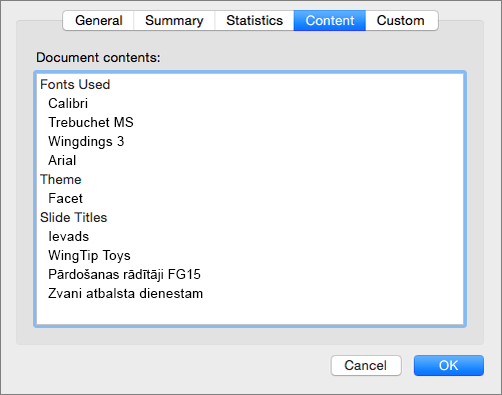
Pielāgoto rekvizītu skatīšana vai rediģēšana
Dialoglodziņa Rekvizīti cilnē Pielāgota ir iekļauti dažādi pielāgojami rekvizītu lauki, kurus varat pievienot un rediģēt, piemēram, nodaļa, Publisher un statuss. Pievienojiet lauka nosaukumu lodziņā nosaukums , ierakstot nosaukumu vai izvēloties no saraksta, izvēlieties lauka tipu (piemēram, tekstu, datumu vai skaitli), ievadiet rekvizīta vērtību un pēc tam noklikšķiniet uz Pievienot.